Chromebook ラップトップの人気は、長年にわたって着実に成長しています。携帯性に優れ、手頃な価格で提供されるように設計されています。ただし、すべての Chromebook が同じように作られているわけではありません。あるモデルは Linux をサポートし、別のモデルは Android アプリと互換性があります。新しいソフトウェアをインストールしたり、デバイスを販売したりする場合は、モデル番号を知る必要がある場合があります。この記事では、それを見つける方法について説明します。始めましょう。
役割を自動で割り当てるdiscordボット

Chromebook のモデル番号を確認する
Chromebook のモデル番号を知ることは、さまざまな理由で不可欠です。ソフトウェアのアップグレード、問題のトラブルシューティング、または自動更新中かどうかの確認が必要になる場合があります。デバイスのモデル番号を特定するには、いくつかの方法を使用できます。ここでそれらをチェックしてください。
デバイスの背面を確認する
Chromebook のモデル番号を確認する最も簡単な方法は、デバイスの背面を確認することです。この番号を含む情報が記載されたステッカーがあるはずです。シリアルナンバーも入りますので、混同しないようご注意ください。
ラップトップをしばらく使用していた場合、ステッカーが薄くなっている可能性があります。これにより、この識別方法を使用するのが難しくなる可能性があります。ただし、心配する必要はありません。モデル番号を見つけるために利用できる他の手法があります。
回復ユーティリティを使用する
Chromebook のモデル番号を確認する別の方法は、リカバリ ユーティリティを使用することです。このプログラムを使用すると、デバイスに問題が発生した場合に Chromebook OS を再インストールできます。このアプリは Chrome ストアからダウンロードでき、探している情報を見つけるために使用できます。これがその活用方法です。
- Chrome ブラウザーを開き、 回復ユーティリティ Chrome 拡張機能としてのアプリ。
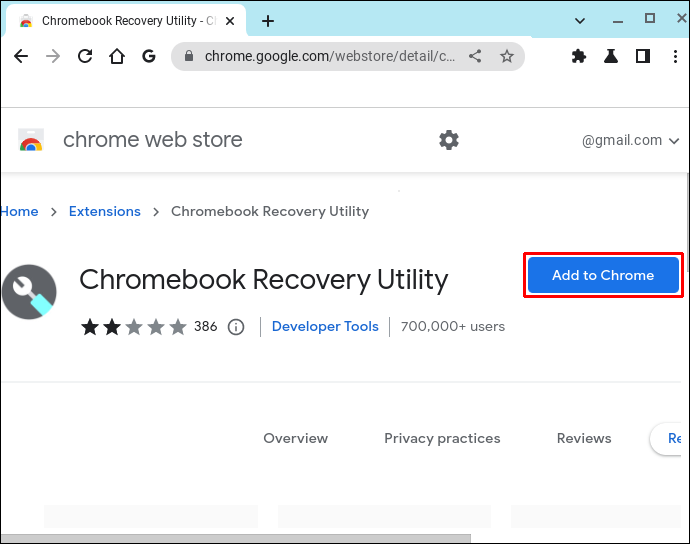
- インストールが完了したら、 拡張アイコン ブラウザの左上のセクションにあります。
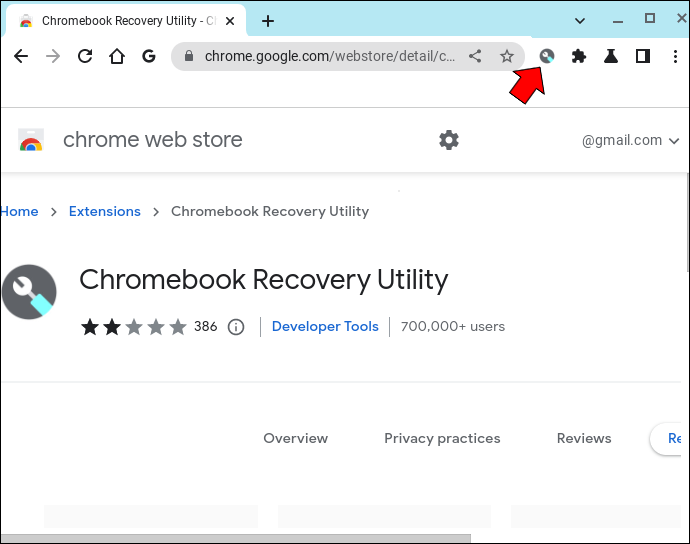
- クリック Chromebook リカバリ ユーティリティ その後 入門 開いた新しいページで。

- 次のセクションを見つけます。 この Chromebook の場合は、次のように入力します . . .
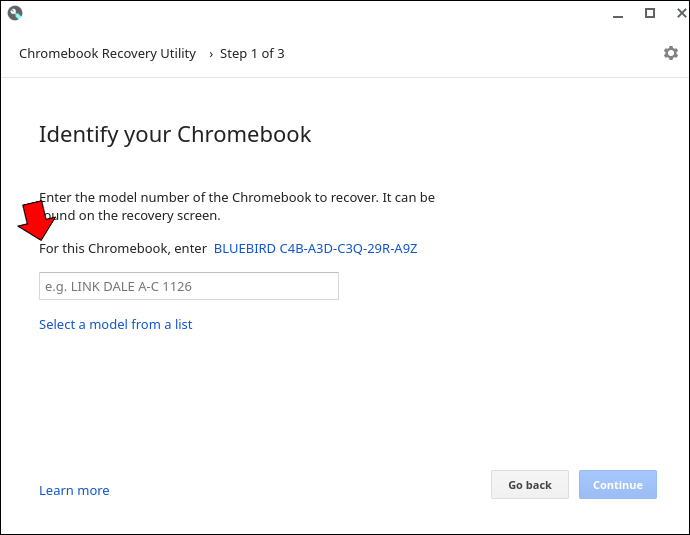
- 表示されたリンクを押します。
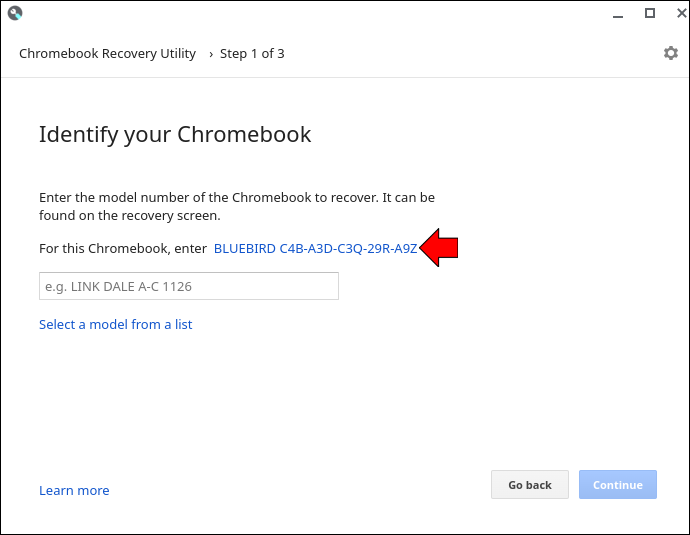
- お使いのラップトップ モデルの画像が表示され、その下にモデル番号が記載されています。
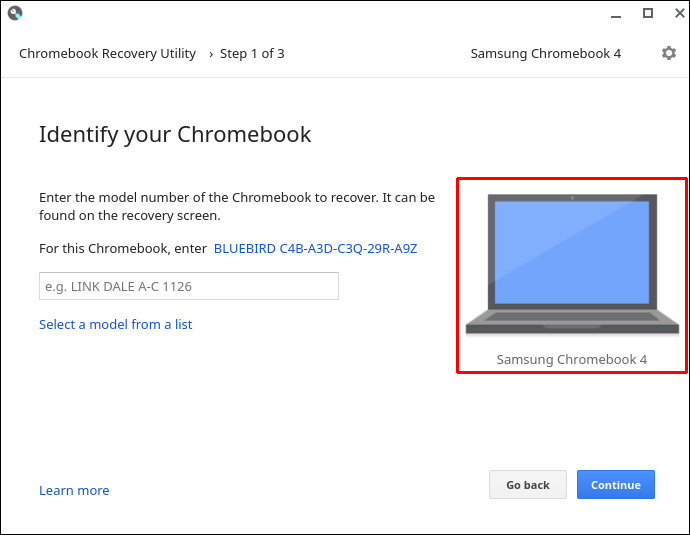
Chrome の概要ページを使用する
Chrome の About ページを使用して、ラップトップのモデル番号を特定することもできます。ここに示す方法は、その使用方法を示しています。
- Chrome ブラウザーを開き、アドレス バーに次のアドレスを入力します。
クロム://システム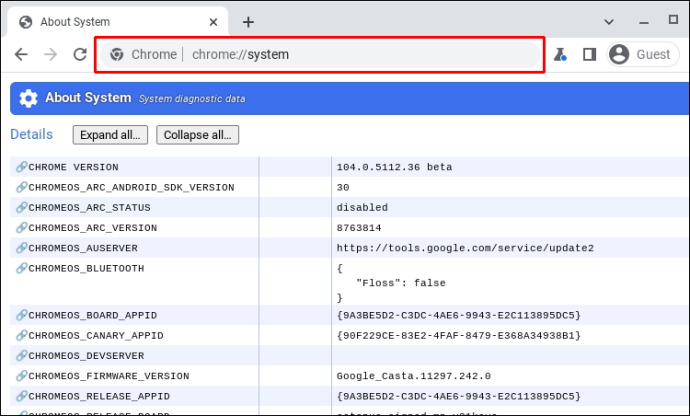
- クリック Ctrl + F そして入ります モデル名 型番情報を引き出す。
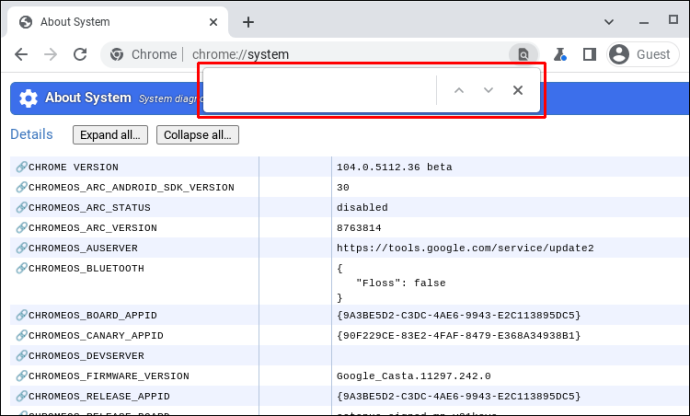
これで、Chromebook のモデル番号がわかりました。
Cog Chrome 拡張機能を使用する
Cog Chrome 拡張機能は、Chromebook のモデル番号を見つけるために使用できる別のツールです。このパフォーマンス監視プログラムを使用する場合は、以下に概説する方法に従ってください。
- Chrome ブラウザーに移動して、 Cog Chrome 拡張機能 .
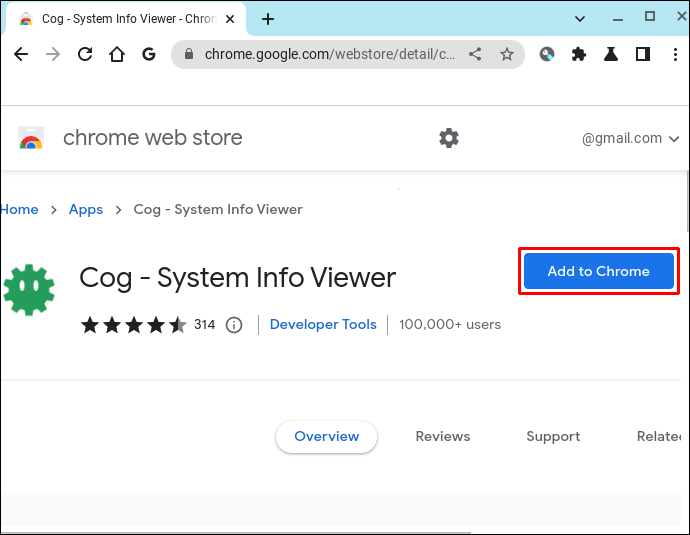
- を起動します コゴアプリ .
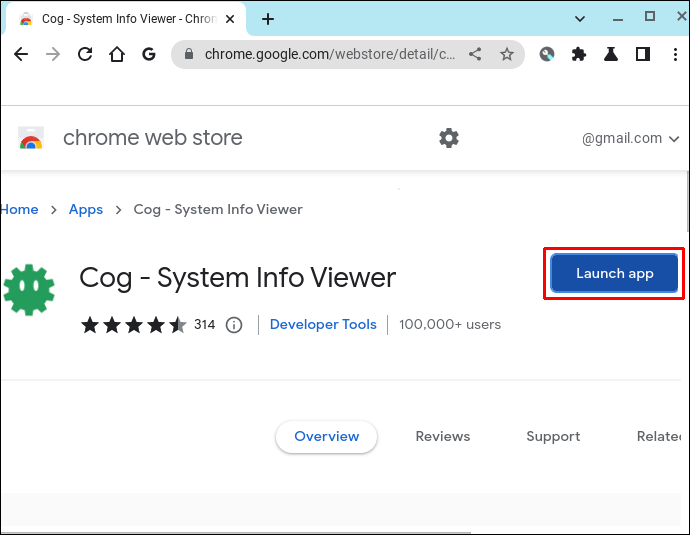
- デバイスの情報をふるいにかけ、CPU 名を書き留めます。
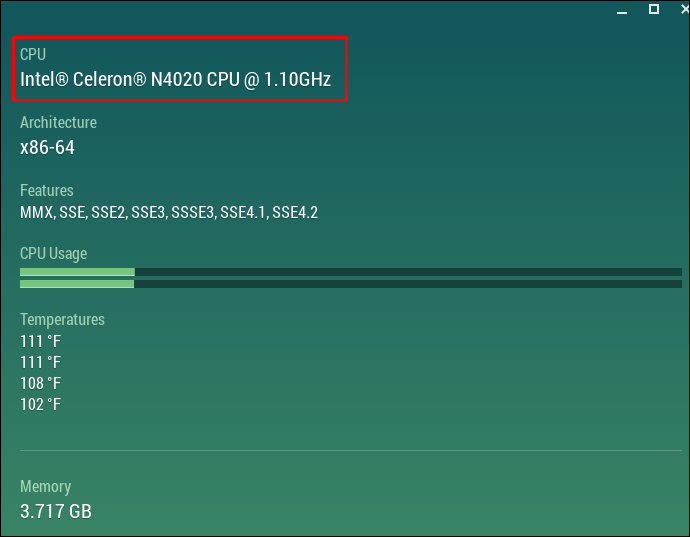
- これらの仕様とラップトップのブランド名を Google 検索バーに入力します。
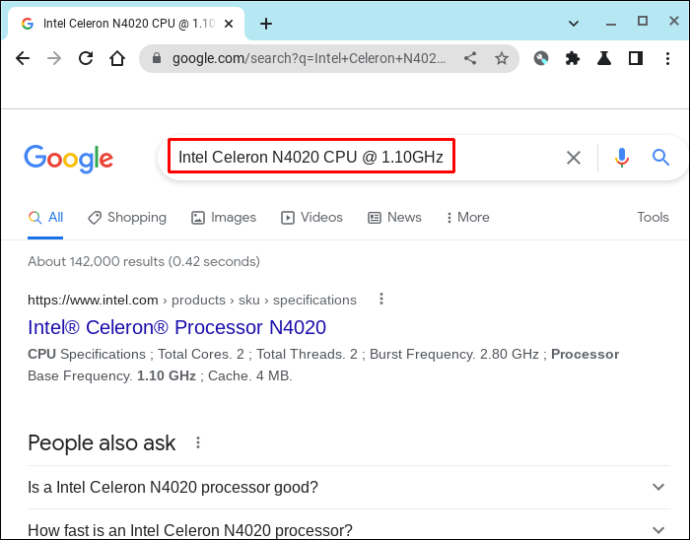
- これにより、他のラップトップの仕様とともにモデル番号がリストされている小売サイトの結果が表示されます。
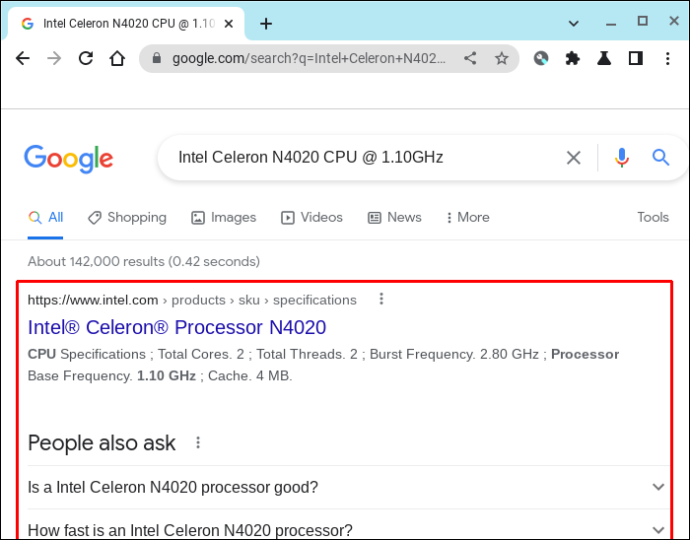
Cog Chrome 拡張機能を使用して、Chromebook のモデル番号を特定できるようになりました。
よくある質問
Chromebook のモデル番号とシリアル番号の違いは何ですか?
メーカーは、特定の製品グループを識別するためにモデル番号を割り当てます。シリアル番号は、個々のアイテムに与えられる固有のコードです。
Lenovo Chromebook S330 などの特定のタイプの製品にはモデル番号が指定されます。その生産ラインのすべてのコンピューターは同じモデル番号になります。ただし、各 Lenovo Chromebook S330 には、他のマシンにはない固有の番号があります。それがそのシリアル番号になります。
モデル番号はトラブルシューティングのヒントや製造年などの情報を得るのに役立ちますが、シリアル番号は保証情報などに必要です。
詳細を見つける
ラップトップのモデル番号などの詳細をわざわざ書き留めている人は多くありません。ただし、この情報は役立つ場合があります。ソフトウェアを更新したり、デバイスの使用年数を調べたりするときに役立ちます。このガイドでは、Chromebook のモデル番号を見つけるために使用できるさまざまな方法を示します。
Chromebook ラップトップをお持ちですか?型番は調べましたか?以下のコメントセクションでお知らせください。









